电脑插网线无internet访问win11 win11电脑网线插好了但是无法上网
更新时间:2023-10-02 16:03:42作者:jiang
电脑插网线无internet访问win11,当电脑插上网线后却无法访问互联网时,我们常常会感到困惑和烦恼,尤其是在安装了全新的Windows 11操作系统后,这一问题更加令人不解。我们不必过于担心,因为这个问题通常有着简单的解决方法。在本文中我将为大家介绍一些可能导致电脑插上网线后无法上网的原因,并提供一些解决方案,帮助大家快速恢复互联网访问。
操作方法:
1.首先我们点击win11桌面之中的开始菜单,然后在其中选择开启设置选项;

2.在设置界面之中开启网络和Internet选项;
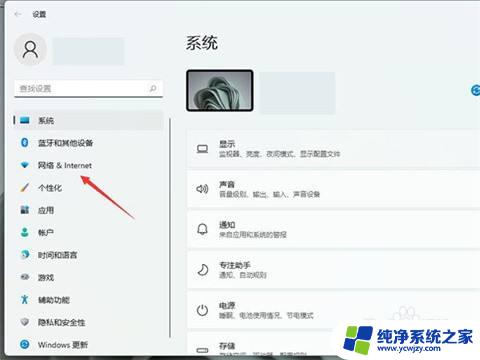
3.然后我们在进入网络和Internet以后,选择右侧的高级网络设置;
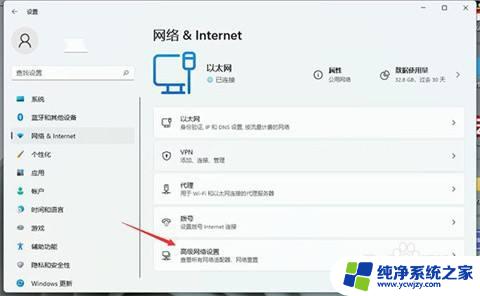
4.接着在右侧单击开启更多网络适配器选项;

5.然后我们右键单击正在使用的网络,再开启其属性选项;

6.在属性中找到Internet协议版本4然后双击打开;
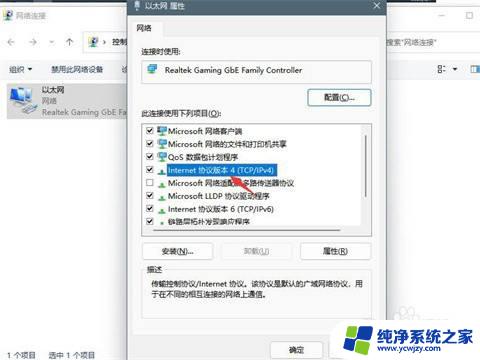
7.最后在该界面设置自动获取IP地址,再单击确定就可以啦。
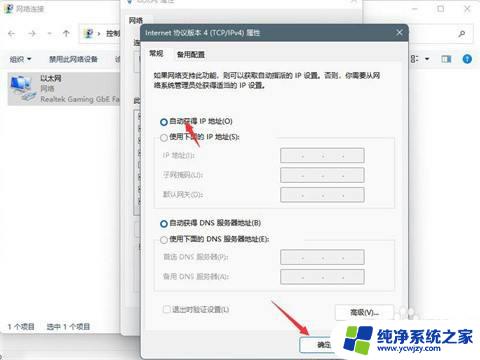
以上是电脑插上网线却无法访问Win11的全部内容,如果您仍有疑问,请参考小编提供的步骤进行操作,希望对您有所帮助。
电脑插网线无internet访问win11 win11电脑网线插好了但是无法上网相关教程
- 电脑接网线了还是上不了网怎么办win11 win11电脑网线插好了但是无法上网怎么办
- win11笔记本插上网线连不上网 win11电脑网线插好了但是无法上网
- win11有网但是连不上 win11电脑网线插好了但是无法上网解决方法
- 我的win11电脑插了网线为什么还是连不上网 win11电脑网线插上了却无法联网
- win11插上有线网卡为什么连接不到网络 win11插上网线后显示无internet连接
- win11电脑连无线网无internet访问,微信和qq可用
- win11连接网线后怎么联网 Windows 11插网线无法联网怎么办
- win11以太网正在识别不能联网 win11以太网连接但无法访问internet
- win11校园网无法访问internet Win11无法访问internet的解决步骤
- win11连有线网 Windows 11插网线无法联网
- win11开启讲述人后屏幕没有颜色怎么办
- win11查看计算机名
- win11 桌面备忘录
- 关掉win11自带软件的自动更新功能
- win11禁用 高级启动
- win11清除系统垃圾
win11系统教程推荐
win11系统推荐